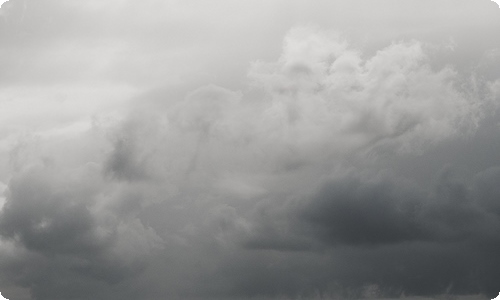文件稿纸格式
文件稿纸格式,在我们的日常工作中,稿纸是我们经常需要使用到的,一般写什么文件都需要稿纸,所以稿纸的格式就显得非常的重要,那么,文件稿纸格式是怎么样的,下面就和小编一起来学习一下吧。
文件稿纸格式1
1、稿纸格式
1.点击 文件->新建->点击右侧的模板(本机上的模板)->点选 报告->稿纸向导 2.在打开的向导对话框中先选择稿纸大小是B5、A4或B4,然后单击“下一步”。
选择稿纸网格设置,每页400字(20*20)还是300字(20*15),单击“下一步”。再选择页号位置和附注(即稿纸左下角和右下角内容)。
3.这样,标准稿纸设置完成。稿纸模板如经常用到,建好后将其存为模板文件,可随时调用。
4.在标准稿纸格式中输入文字需注意,可以更改正文字体,但不能更改正文字号大小与字间距、行间距等设置;格式中输入英文时,应将输入法切换到中文输入法的全角状态,才能保证稿纸格线对齐。
文件稿纸格式2
首先,打开word文档,我们以microsoft office 2016版本为例
点击word菜单栏-“布局”-“稿纸设置”,我们可以看到普通文档的格式显示的是“非稿纸文档”
方格式稿纸设置:点击“稿纸设置”中的“格式”选择“方格式稿纸“,我们即可看到方格式稿纸的预览图
方格式稿纸设置:同时可以再”稿纸设置”中设置方格式稿纸的行数和列数,网格颜色,是否对折装订,纸张大小和方向,页眉页脚等信息,设置完毕后点击确定即可设置成功。
方格形稿纸使用:稿纸可以打印出来手写使用,也可以编辑电子文档。编写的时候我们正常打字在word文档中,汉字就会自动排列在网格中。
方格形稿纸字数显示:方格形稿纸可以显示本页的`方格数量,如图,我们在”稿纸设置“-“页脚”中选择”行数×列数=格数“即可在该页的页脚处显示本页的方格数量。
行线式和外框式稿纸的设置:设置方式与方格式稿纸一致,在“稿纸设置”中选择相应的稿纸格式即可。